WIN10清空剪贴板的详细步骤
- PHPz转载
- 2024-03-27 19:06:061244浏览
php小编百草为您介绍WIN10系统清空剪贴板的详细步骤。在使用电脑时,剪贴板经常存储着敏感信息,避免信息泄露是非常重要的。本文将详细讲解如何清空WIN10系统的剪贴板,保护个人隐私和信息安全。
1、在Win10桌面空白处点击鼠标右键,然后选择新建-》快捷方式。
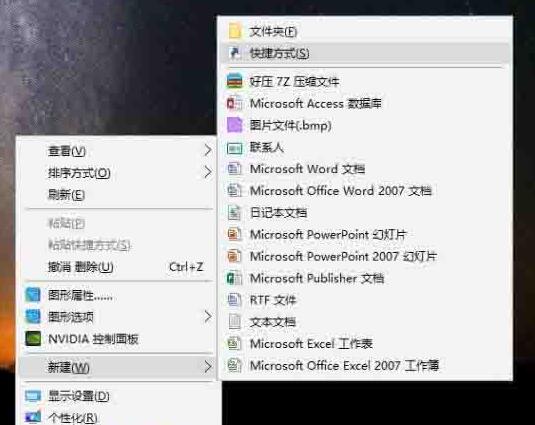
2、然后在在键入对象的位置中输入:cmd /c 【echo off | clip】 (可以直接复制这个粘贴),完成后点击下方的【下一步】。

3、接下来命名为【清空剪贴板】,然后点击底部的【完成】。

4、最后在桌面中,就可以看到一个【清空剪贴板】的运行命令了,双击运行即可情况Win10剪贴板。

5、除了以上这个方面,有时候还可以通过结束任务管理器、重启电脑等方式来清空剪切板。

以上是WIN10清空剪贴板的详细步骤的详细内容。更多信息请关注PHP中文网其他相关文章!
声明:
本文转载于:zol.com.cn。如有侵权,请联系admin@php.cn删除

